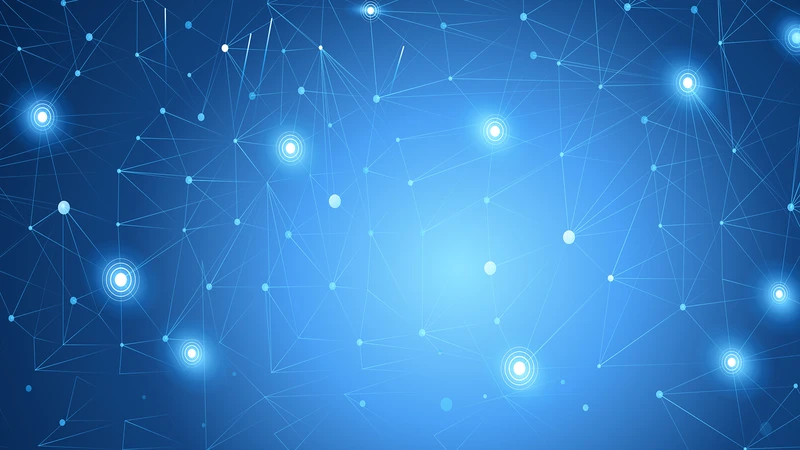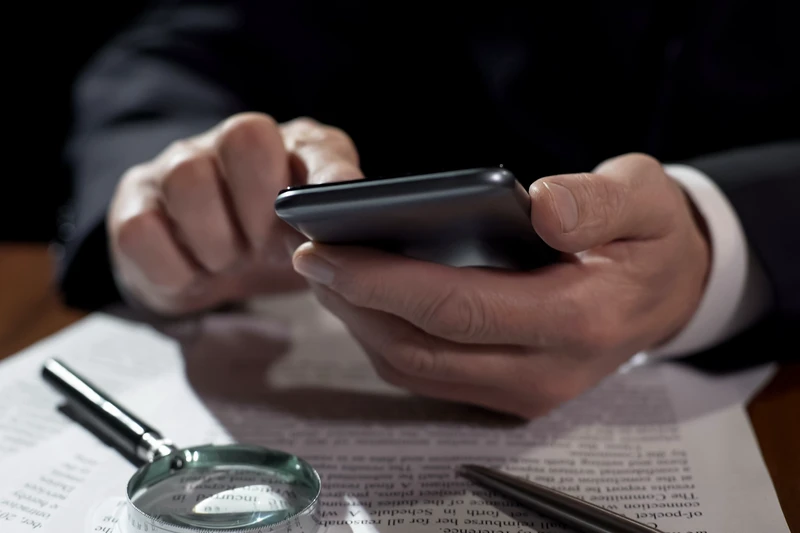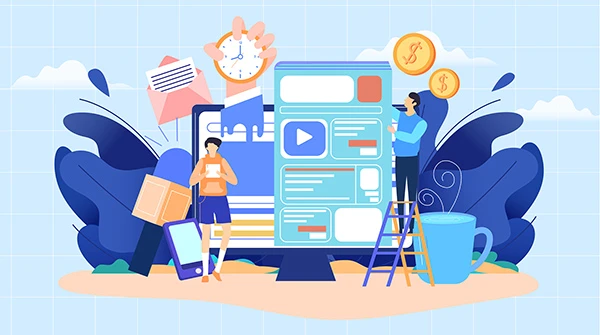在进行网络浏览或者数据抓取时,我们经常会遇到需要修改IP代理的情况,来实现隐藏真实IP或者变换IP地址以避免被封锁等问题。那么,电脑如何修改IP代理呢?下面就来介绍一下各种情况下的修改方法。
更改Windows系统下的IP代理设置
首先,我们来看看在Windows系统下如何修改IP代理设置。在桌面上右键点击网络图标,选择“打开网络和Internet设置”。在弹出的窗口中点击“代理”,将代理服务器切换为手动,然后输入相应的代理服务器地址和端口号,最后保存设置即可完成IP代理的修改。
更改Mac系统下的IP代理设置
对于Mac系统,我们可以通过以下方式修改IP代理设置。首先打开“系统偏好设置”,选择“网络”,然后点击“高级”选项。在弹出的窗口中选择“代理”,勾选“网页代理(HTTP)”和“安全网页代理(HTTPS)”,接着输入代理服务器地址和端口号,最后点击“确定”保存设置即可。 使用Python修改IP代理
使用Python修改IP代理
如果我们需要在编写Python程序时修改IP代理,可以使用requests库来实现。下面是一个简单的示例代码:
import requests
proxies = {
“http”: “http://10.10.1.10:3128",
”https“: ”http://10.10.1.10:1080",
}
response = requests.get(“http://www.example.com", proxies=proxies)在上面的代码中,我们通过设置proxies参数来指定IP代理,从而实现使用指定的代理进行请求。
使用浏览器插件修改IP代理设置
除了通过系统设置和编程的方式修改IP代理,我们还可以通过安装浏览器插件来实现。比较常用的插件有Proxy SwitchyOmega(Chrome浏览器)和SwitchySharp(Firefox浏览器),安装后可以方便地进行IP代理的切换和设置。
总结
通过上面的介绍,我们可以看到不同的情况下修改IP代理的方法。无论是通过系统设置、编程实现,还是通过浏览器插件,都可以很方便地实现IP代理的修改。希望以上内容能对大家有所帮助。